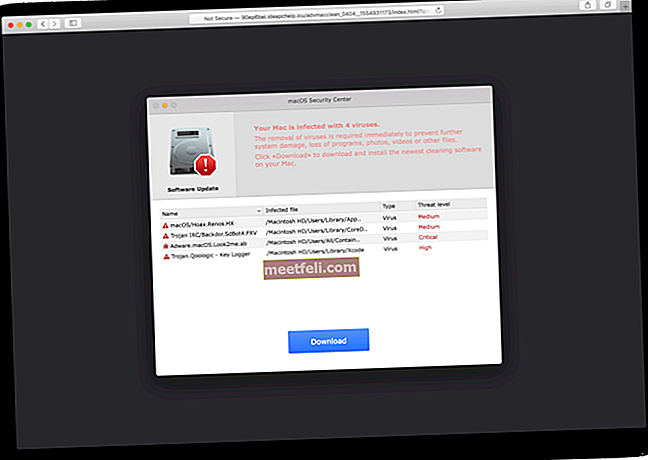Ви шукаєте рішення для проблем із Bluetooth Nexus 6P? Якщо ви підключите телефон до автомобіля або використовуєте Bluetooth для відвідування дзвінків та прослуховування музики, проблеми з Bluetooth можуть стати дуже неприємними. Було помічено, що багато користувачів Nexus 6P стикаються з проблемами Bluetooth на пристрої. Хоча проблеми з Bluetooth часто зустрічаються в телефоні, Google ще не визнав будь-яких проблем із програмним чи апаратним забезпеченням, які можуть спричинити проблему. Тож сподівання на оновлення для вирішення проблеми може не бути її рішенням.
Перед усуненням несправностей пристрою переконайтеся, що проблема полягає у вашому телефоні, а не в пристрої, до якого ви підключаєтеся. Отже, якщо ви використовуєте гарнітури Bluetooth, підключіть їх до іншого телефону та перевірте, чи працює гарнітура на іншому телефоні. Якщо ні, тоді вам слід звернутися за допомогою до фіксації гарнітури, а не до Nexus 6P. Однак, якщо ваш Nexus 6P не підключається до жодного пристрою або якщо пристрій Bluetooth добре підключається до інших телефонів, продовжте наші рішення, щоб вирішити проблему. Давайте розглянемо рішення, які працювали для наших читачів.
Дивіться також: Як виправити низьку якість дзвінків на Nexus 6P
Рішення для проблем із Bluetooth Nexus 6P
Рішення 1. Перемкніть Bluetooth
Якщо вам не вдається підключити телефон до іншого пристрою за допомогою Bluetooth, потягніть панель сповіщень Nexus 6P і торкніться значка Bluetooth, щоб вимкнути його. Зачекайте 5 секунд і ще раз натисніть на піктограму, щоб увімкнути її. Перевірте, чи зможе ваш телефон встановити з'єднання після перемикання Bluetooth. Це може бути найкращим способом швидкого вирішення проблеми, але вирішення може мати тимчасовий характер.
Рішення 2. Перезавантажте пристрій
Іноді перезапуск пристрою може забезпечити автоматичне виправлення будь-яких збоїв у роботі технології чи послуги в телефоні. Перезапустіть Nexus 6P, натискаючи та утримуючи кнопку живлення, доки на екрані не з’явиться меню живлення. Натисніть Перезапустити і дозвольте перезапустити телефон. Як тільки пристрій перезапуститься, з’єднання Bluetooth буде автоматично встановлено, якщо ваш Bluetooth увімкнено, якщо ні, то увімкніть Bluetooth і спробуйте підключити пристрій. Перевірте, чи вирішена проблема Bluetooth.
Спорадичні з’єднання Bluetooth часто вирішуються також перезапуском, тому, якщо трапляються непостійні проблеми з підключенням Bluetooth, спробуйте перезапустити пристрій, щоб усунути проблему.
Рішення 3. Забудьте про пристрій Bluetooth і повторно підключіться
Хоча перезапуск може швидко вирішити проблеми Bluetooth на телефоні, якщо проблема не зникне, спробуйте забути пристрій зі списку з'єднань Bluetooth на вашому пристрої та відновити підключення. Це вирішило проблему Bluetooth Nexus 6P для багатьох читачів, і це може бути корисним і для вас. Виконайте ці кроки, щоб забути мережу та відновити підключення.
- Перейдіть до меню Налаштування вашого Nexus 6P
- Натисніть на Bluetooth і знайдіть пристрій Bluetooth, до якого ви намагаєтесь підключитися
- Довго натискайте на назву пристрою, поки не з’явиться спадне меню, що дозволяє забути про з’єднання
- Натисніть Забути і дозвольте своєму телефону шукати пристрої Bluetooth.
- Коли на екрані з’явиться назва пристрою, торкніться його, щоб створити пару між пристроями
- Після завершення сполучення перевірте, чи з’єднання працює належним чином
Рішення 4: Видаліть усі підключення Bluetooth зі свого пристрою
Якщо забуття та повторне підключення не допомогли, видаліть усі імена пристроїв, з'єднані з Bluetooth вашого телефону, і спробуйте ще раз відновити з'єднання Bluetooth із потрібним пристроєм.
- Перейдіть до меню налаштувань вашого пристрою
- Натисніть на Bluetooth
- Тривале натискання на ім'я кожного пристрою та натискання на видалити, щоб забути або видалити ім'я пристрою зі списку пристроїв Bluetooth на вашому телефоні.
- Робіть це для всіх пристроїв, поки ваш список не буде чітким.
- Тепер вимкніть Bluetooth у верхній частині екрана та ввімкніть його через 5 секунд.
- Телефон автоматично сканує область на наявність інших пристроїв Bluetooth.
- Натисніть на пристрій, до якого ви хочете підключитися, і з’єднайте телефон із телефоном.
Це допоможе вам вирішити проблеми із підключенням Bluetooth Nexus 6P.
Рішення 5: Видаліть кеш-пам’ять Bluetooth
У деяких користувачів Nexus 6P кеш-пам’ять Bluetooth спричиняла проблему, а видалення кеш-пам’яті Bluetooth допомагало вирішити проблему Bluetooth. Це пов’язано з тим, що іноді кеш-пам’ять певної служби може пошкодитися. Коли він стає корумпованим, він може не працювати належним чином. Оскільки кеш-файли допомагають телефону швидко отримати доступ до програм, але вони не зберігають важливі дані, ви можете легко видалити файли кешу і дозволити системі створити новий, не втрачаючи важливих даних. Виконайте такі дії, щоб видалити файли кешу Bluetooth:
- Вимкніть Bluetooth на панелі сповіщень вашого пристрою
- Зайдіть в меню налаштувань вашого телефону
- Натисніть Програми
- На вкладках посуньте ліворуч, щоб перейти на вкладку Усі програми.
- Шукайте Bluetooth і натисніть на нього
- Натисніть Очистити кеш
Після видалення кеш-файлів увімкніть Bluetooth і дозвольте своєму пристрою сканувати пристрої Bluetooth та підключатись до потрібного пристрою. Після встановлення з’єднання перевірте, чи працює служба Bluetooth належним чином.
Рішення 6: Використовуйте безпечний режим для виявлення проблем, спричинених сторонніми програмами
Деякі сторонні програми можуть бути причиною того, що Bluetooth вашого телефону не працює належним чином. Ці програми можуть мати дозвіл на доступ до файлів Bluetooth вашого телефону, і якщо в них є помилка, це може вплинути на спосіб роботи Bluetooth вашого телефону. Найкращий спосіб визначити, чи не поводиться стороння програма, - це використовувати пристрій у безпечному режимі.
- Натисніть і утримуйте кнопку живлення на Nexus 6P, доки на екрані не з’являться параметри живлення.
- Торкніться і утримуйте опцію вимкнення живлення на екрані, доки на екрані не з’явиться нове вікно, яке запитає, чи хочете ви перезапустити в безпечному режимі
- Натисніть OK
Пристрій автоматично перезавантажиться, і ви побачите на екрані слова Безпечний режим. Спробуйте встановити з’єднання Bluetooth, поки телефон перебуває в безпечному режимі. Якщо це працює, проблема полягає в програмі, яку ви, можливо, нещодавно встановили. Перезапустіть ще раз, щоб повернутися до звичайного режиму та видаляти програми по черзі, доки проблема не буде вирішена.
Рішення 7: Скиньте налаштування пристрою до заводських налаштувань
Останнім засобом вирішення проблем Bluetooth на вашому пристрої є скидання його до заводських налаштувань. Оскільки цей крок поверне ваш телефон до початкового стану, коли ви його вперше придбали, ви втратите всі дані та програми, що зберігаються на вашому пристрої. Ось чому важливо створити резервну копію всіх даних перед тим, як скинути пристрій до заводських налаштувань. Після створення резервної копії виконайте такі дії:
- Перейдіть до меню налаштувань вашого пристрою
- Натисніть Резервне копіювання та скидання
- Натисніть Скидання до заводських налаштувань і дозвольте своєму телефону видалити всю інформацію та перезапуститись. Коли він перезапуститься, ви помітите, що ваш телефон повернувся до стану, коли ви вперше вийняли його з коробки.
Якщо проблему Bluetooth Nexus 6P вирішено після відновлення заводських налаштувань, ви можете відновити всі файли та користуватися телефоном, як зазвичай.
Ці рішення допоможуть вам вирішити проблему, якщо ваш Bluetooth не працює на Nexus 6P. Якщо жоден із цих кроків не може допомогти вам вирішити проблему, віднесіть пристрій до професіонала, який зможе перевірити наявність проблем і фізично перевірити ваш телефон на наявність збитків. Якщо на ваш телефон діє гарантія, віднесіть його до магазину Google, щоб вирішити проблему, не вимагаючи жодних витрат.
Дивіться також: Nexus 6P застряг у режимі Не турбувати - Як це виправити